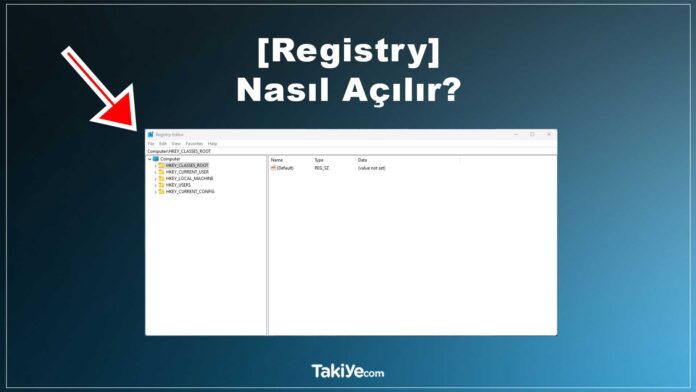Windows Kayıt Defterinde yapılan tüm manuel değişiklikler, Windows’un tüm sürümlerinde bulunan bir araç olan Kayıt Defteri Düzenleyicisi’nde (Registry) gerçekleşir. Kayıt Defteri Düzenleyicisi, Windows Kayıt Defterinin tamamını oluşturan kayıt defteri anahtarlarını ve kayıt defteri değerlerini görüntülemenizi, oluşturmanızı ve değiştirmenizi sağlar. Çoğu Windows sürümünde araç için bir kısayol yoktur, bu nedenle onu açmanın en iyi yolu, onu bir komut satırından çalıştırmaktır. Bu makalemde Windows Kayıt Defteri Düzenleyicisi (Registry) nasıl açılır adım adım anlatacağım.
Windows Registry Nasıl Açılır
Aşağıdaki adımları izleyerek Kayıt Defteri Düzenleyicisi’ne erişin:
1. Windows 11, Windows 10 veya Windows 8.1’de Başlat düğmesine sağ tıklayın veya dokunup basılı tutun ve ardından Çalıştır’ı seçin. Windows 8.1’den önce, Çalıştır iletişim kutusuna en kolay şekilde Uygulamalar ekranından ulaşılabilir.
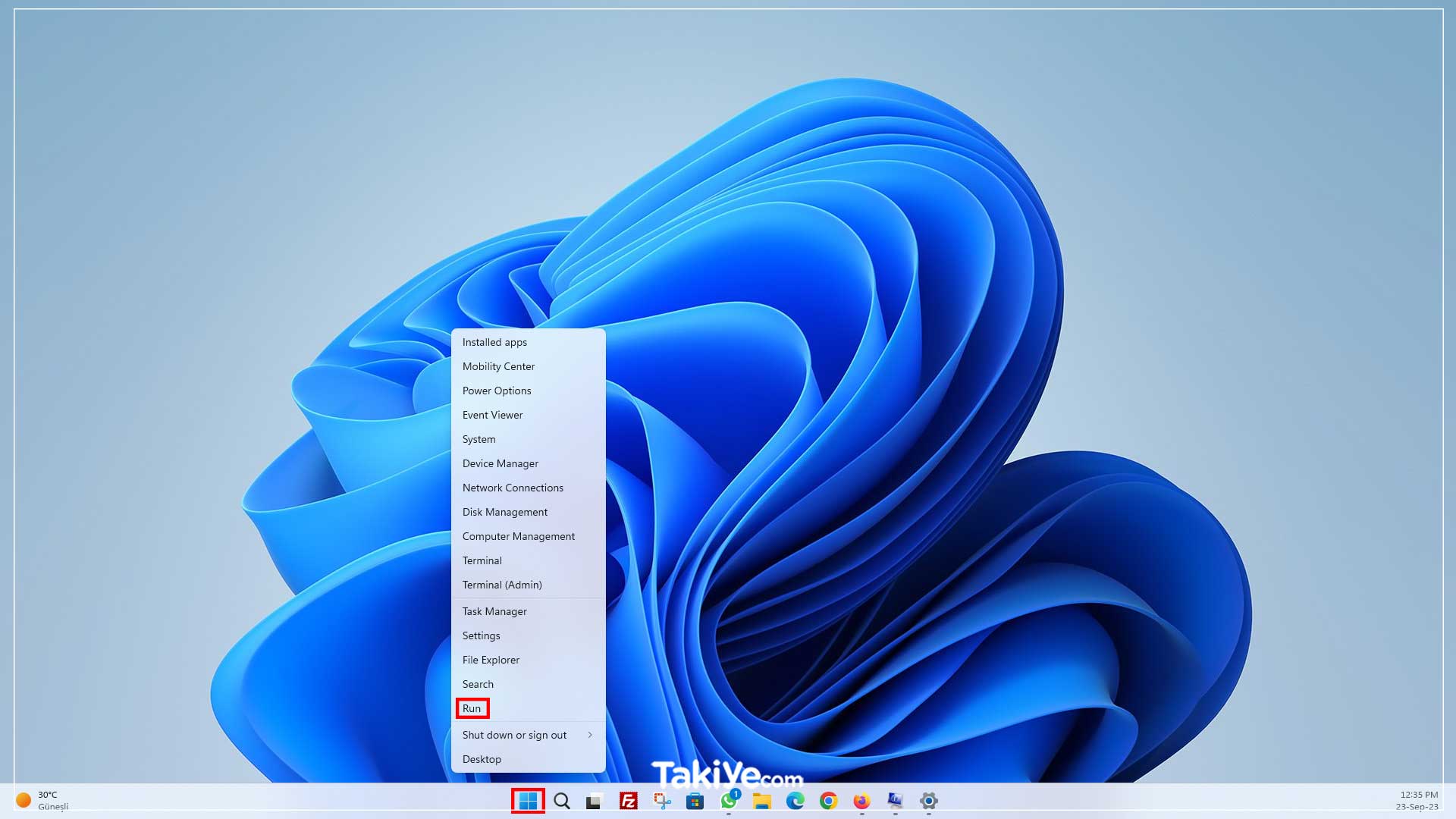
Windows 7 veya Windows Vista’da Başlat’ı seçin.
Windows XP’de Başlat’ı ve ardından Çalıştır’ı seçin.
İpucu: Bu Windows sürümlerinden herhangi birinde Çalıştır iletişim kutusunu açmanın hızlı bir yolu, Win+R klavye kısayolunu kullanmaktır.
2. Arama kutusuna veya Çalıştır penceresine aşağıdakini yazın ve ardından Enter tuşuna basın:
regedit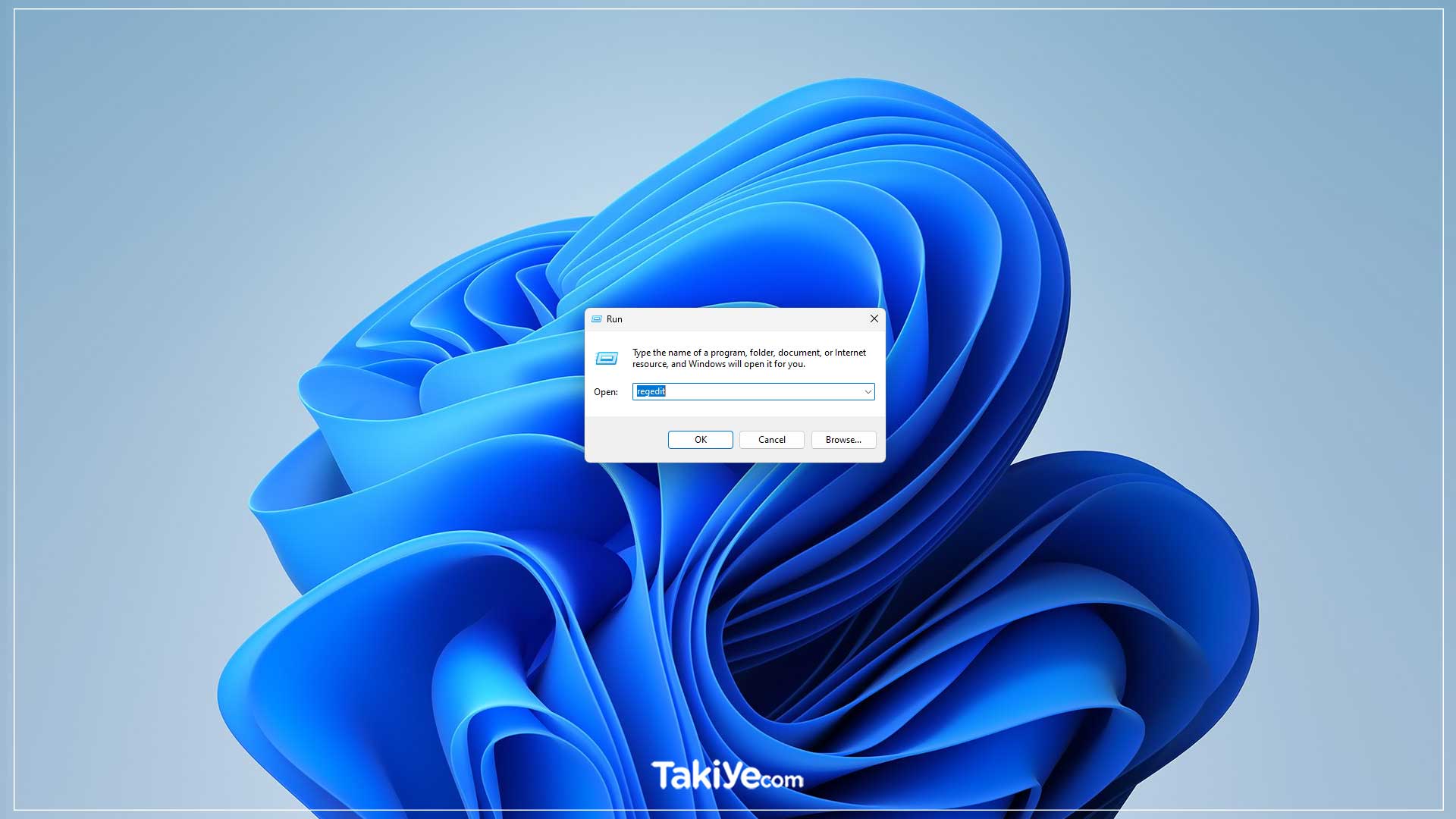
NOT: Windows sürümünüze ve nasıl yapılandırıldığına bağlı olarak, Kayıt Defteri Düzenleyicisi’ni açmak istediğinizi onaylamanız gereken bir Kullanıcı Hesabı Denetimi iletişim kutusu görebilirsiniz.
3. Kayıt Defteri Düzenleyicisi aşağıdaki gibi açılacaktır.
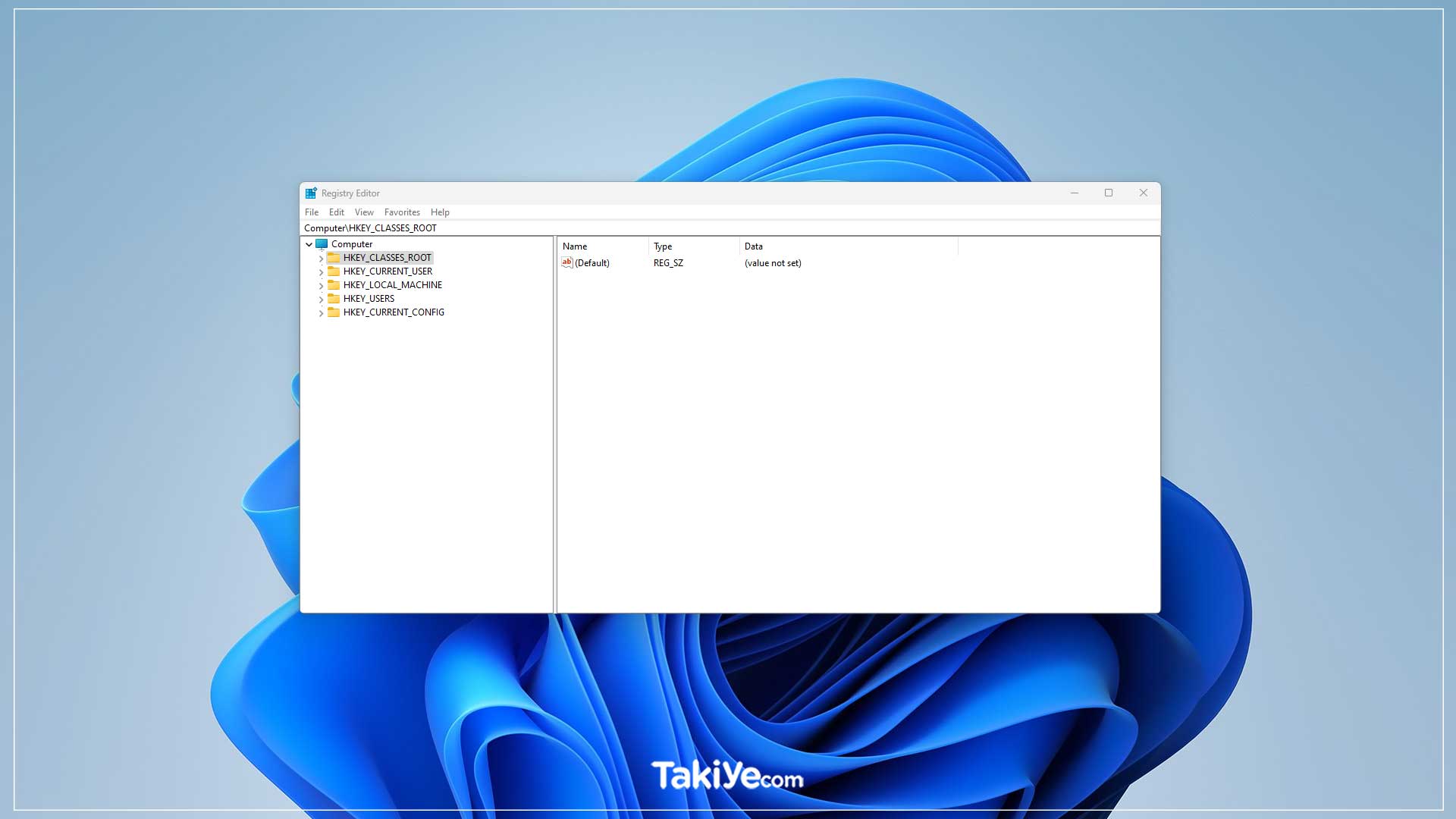
Kayıt Defteri Düzenleyicisi’ni daha önce kullandıysanız, en son çalıştığınız konumun aynısı açılacaktır. Böyle bir durumda ve o konumdaki anahtarlar veya değerlerle çalışmak istemiyorsanız, çeşitli kayıt defteri dizinlerini listeleyen en üst düzeye ulaşana kadar kayıt defteri anahtarlarını simge durumuna küçültmeye devam edin.
Anahtarın yanındaki küçük > simgesini seçerek kayıt defteri anahtarlarını küçültebilir veya genişletebilirsiniz. Windows XP’de bunun yerine + simgesi kullanılır.
Artık kayıt defterinde yapmanız gereken değişiklikleri yapabilirsiniz; kayıt defteri anahtarlarını ve değerlerini güvenli bir şekilde nasıl ekleyeceğiniz, değiştireceğiniz veya sileceğiniz konusunda bilginiz olmadığı sürece bunlar muhtemelen yapılmaması gereken değişiklikler. Ne yaparsanız yapın, yalnızca amaçladığınız kayıt defteri alanlarını düzenlediğinizden emin olun.
ÖNEMLİ: Windows tabanlı bilgisayarınızdaki kayıt defterinin önemini göz önünde bulundurarak, herhangi bir şey yapmadan önce kayıt defterinin tamamını, hatta yalnızca çalıştığınız alanları yedeklemenizi önemle öneririz.
Kayıt Defteri Düzenleyicisi ile Daha Fazla Yardım
Kayıt Defteri Düzenleyicisi’ni kullanmadan önce Windows Kayıt Defterinin nasıl geri yükleneceğini bilmek önemlidir. Bu, düzenleme sırasında bir şeyler ters giderse kayıt defterine bir REG dosyası yedeği eklemenizi sağlar.
Kayıt Defteri Düzenleyicisi açık ve kullanıma hazır olmasına rağmen, değişiklikleri kendinizin manuel olarak yapması her zaman akıllıca değildir, özellikle de bir program veya otomatik hizmet bunu sizin için yapabiliyorsa. Örneğin, Kayıt Defteri Düzenleyicisi’ni artık veya gereksiz kayıt defteri girdilerini temizlemek için kullanıyorsanız, ne yaptığınızı bildiğinizden çok emin olmadığınız sürece bunu kendiniz yapmamalısınız. Bunun yerine, yaygın kayıt defteri artıklarını otomatik olarak temizlemek istiyorsanız ücretsiz bir kayıt defteri temizleyici kullanın.
EK BİLGİ: Aynı regedit komutu Komut İstemi’nden çalıştırılabilir. Komut İstemi’ni açtıktan sonra komutu yazıp Enter tuşuna basmanız yeterlidir.
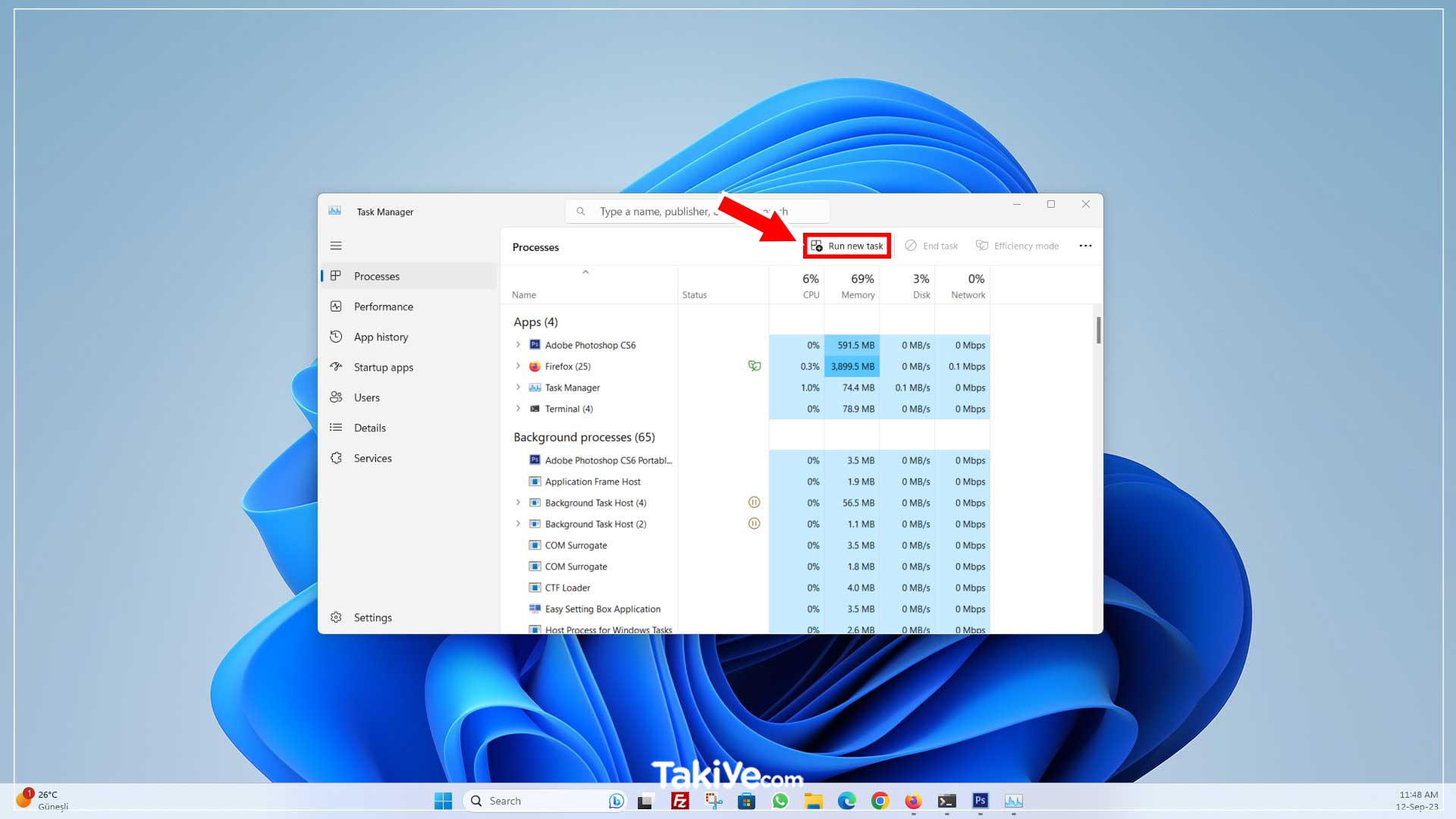
Bu aracı başlatmanın başka bir yolu da Görev Yöneticisi’ndendir. Bunu yapmak için, Ctrl+Shift+Esc tuşlarını kullanarak Görev Yöneticisi’ni açın, üstteki Yeni görevi çalıştır (veya Dosya > Yeni görevi çalıştır) seçeneğine gidin ve regedit yazıp ardından Tamam’a basın.
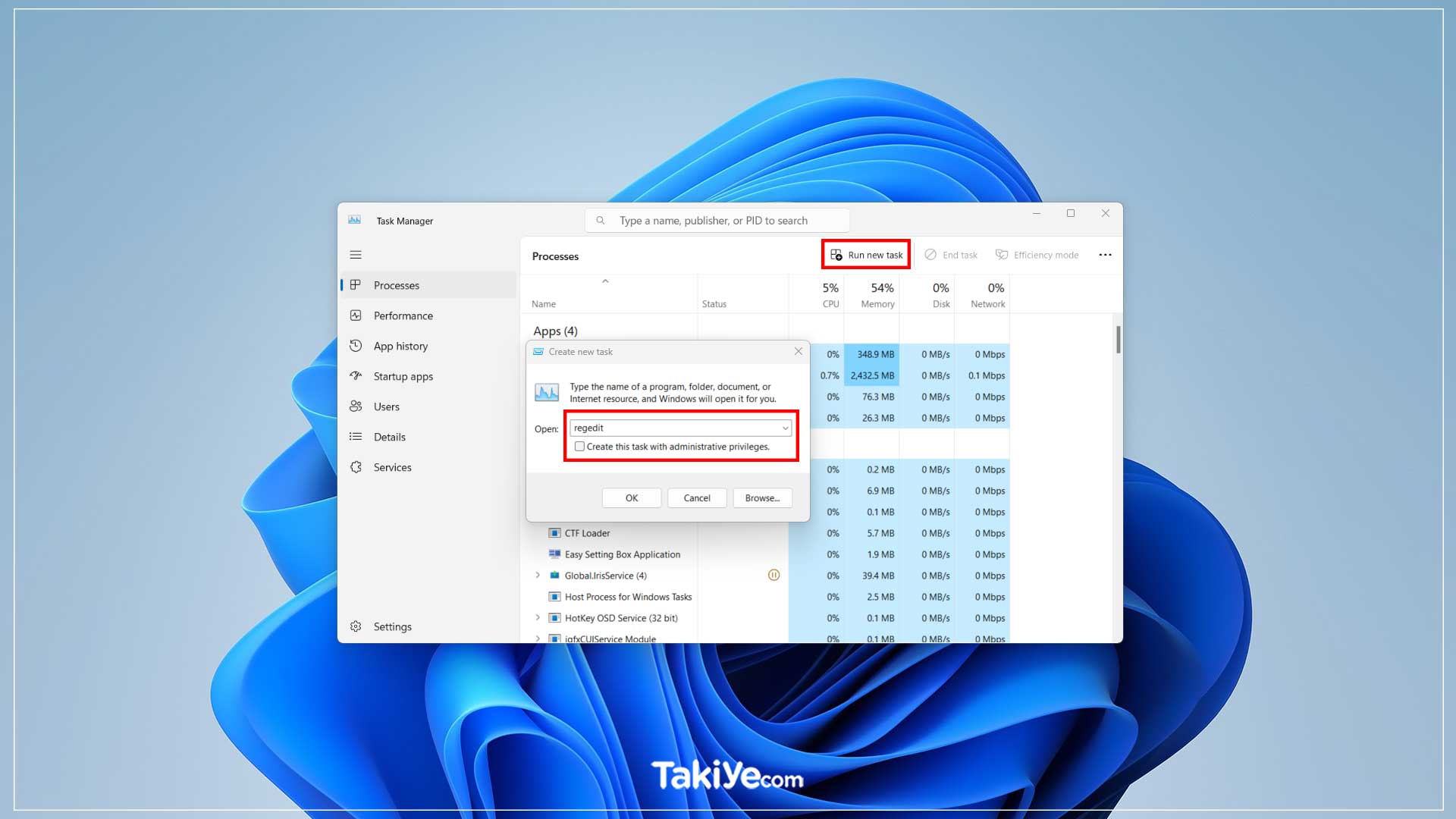
Yukarıdaki Adım 1’de açıklandığı gibi standart Çalıştır iletişim kutusuna erişemiyorsanız veya Explorer veya Komut İstemi herhangi bir nedenden dolayı açılmazsa, bu şekilde açabilirsiniz.
Bu aracı sık sık açtığınızı düşünüyorsanız, masaüstünüzde bir Kayıt Defteri Düzenleyicisi kısayolu oluşturabilirsiniz. Masaüstüne sağ tıklayın, Yeni > Kısayol’a gidin, regedit yazın ve İleri‘ye ve ardından Son‘a basın. Windows’un bazı sürümlerinde, daha hızlı erişim için kısayolu görev çubuğunuza sürükleyebilirsiniz.
Takiye.com’u twitter ve google haberler üzerinden abone olarak takip edebilirsiniz.
Diğer Windows haberlerimize buradan ulaşabilirsiniz.